Creazione di un punto di ripristino e ripristino di Windows 7
Quando si lavora sul sistema operativo Windows, è molto importante creare punti di ripristino del sistema operativo per ripristinare il sistema operativo Windows in caso di problemi. Perché a volte capita che il sistema operativo Windows inizi a produrre errori, a rallentare e a rispondere male ai comandi.
Ciò può accadere dopo aver installato alcuni programmi o driver. Se i problemi iniziano con il sistema operativo dopo alcune azioni, è possibile ripristinare (ripristinare) il sistema allo stato funzionante.
Il Ripristino configurazione di sistema ti aiuta a evitare di dover reinstallare il sistema operativo. Il sistema operativo Windows crea automaticamente punti di ripristino settimanalmente e quando si installano nuovi programmi o si installano aggiornamenti del sistema operativo. Puoi anche creare tu stesso un punto di ripristino del sistema.
Assicurati di avere la Protezione del sistema abilitata sull'unità di sistema in modo da poter utilizzare Ripristino configurazione di sistema.
Creazione di un punto di ripristino di Windows 7
Un punto di ripristino è lo stato dei file e delle impostazioni di sistema in un momento specifico. Puoi avviare il processo di creazione di un punto di ripristino in diversi modi, in questo articolo descrivo il modo più semplice per creare un punto di ripristino per il sistema operativo Windows 7.
Per creare un punto di ripristino, è necessario accedere al menu Start, fare clic con il tasto destro su Computer e selezionare Proprietà dal menu contestuale. Nella scheda "Protezione sistema", fare clic sul pulsante "Crea".
Nella finestra “Protezione sistema” che appare, inserisci una descrizione del punto di ripristino (puoi scrivere quello che vuoi, nell'esempio ho scritto “Nuovo punto di ripristino”) e clicca sul pulsante “Crea”.

Nella finestra Protezione sistema, vedrai che è stato creato un checkpoint di ripristino del sistema.

Una volta completato il processo di creazione di un punto di ripristino del sistema, nella finestra "Protezione del sistema" viene visualizzato il messaggio "Punto di ripristino creato con successo".

Creazione di un punto di ripristino nel sistema operativo Windows XP
Per creare un punto di ripristino per il sistema operativo Windows XP, vai al menu Start => Accessori => Strumenti di sistema => Ripristino configurazione di sistema => Crea un punto di ripristino.
Nella finestra "Crea un punto di ripristino", scrivi "Descrizione del punto di ripristino", quindi fai clic sul pulsante "Crea". Successivamente, viene creato un nuovo checkpoint di ripristino.
Ripristino configurazione di sistema di Windows 7
Consideriamo ora il caso più tipico di ripristino di un sistema operativo. Per ripristinare il sistema, dovrai seguire lo stesso percorso descritto durante la creazione di un punto di ripristino.
Devi andare al menu "Start" => "Computer" => "Proprietà" => "Protezione sistema" => "Ripristino configurazione di sistema". Successivamente, è necessario fare clic sul pulsante "Ripristina".
Un'altra opzione per avviare Ripristino configurazione di sistema è andare al menu "Start" => "Pannello di controllo" => "Sistema e sicurezza" => "Ripristina il computer a uno stato precedente". In questa finestra, fare clic sul pulsante “Avvia Ripristino configurazione di sistema”.

Nella finestra "Ripristina file e impostazioni di sistema", fare clic sul pulsante "Avanti".

Nella finestra “Ripristina il computer a uno stato precedente”, seleziona un punto di ripristino tra quelli proposti, oppure seleziona un altro punto di ripristino spuntando la casella accanto alla voce “Mostra altri punti di ripristino”.
Per informazioni è possibile fare clic sul pulsante "Cerca programmi interessati". Il sistema viene scansionato alla ricerca di programmi e driver interessati.
Dopo la scansione, è possibile visualizzare nella finestra un elenco di programmi che saranno interessati da uno specifico punto di ripristino del sistema. Successivamente, fai clic sul pulsante “Avanti”.

Nella successiva finestra “Conferma punto di ripristino”, fare clic sul pulsante “Fine”. Successivamente inizia il processo di ripristino del sistema operativo e questo processo non può più essere interrotto.

Il sistema operativo Windows 7 viene completamente ripristinato e al termine di questo processo il computer si riavvia.

Una volta completato il processo di ripristino del sistema operativo, viene visualizzato un messaggio che indica che il ripristino del sistema è riuscito.

Il sistema operativo Windows 7 viene ripristinato al punto in cui è stato selezionato il punto di ripristino. Se c'è un problema con il sistema operativo, non dovresti aver paura di eseguire questa operazione. Ho utilizzato Ripristino configurazione di sistema molte volte e l'utilizzo di Ripristino sistema operativo mi ha spesso aiutato.
Dopo problemi con il sistema, è necessario avviare il processo di ripristino. Quindi il sistema operativo Windows 7 verrà ripristinato e successivamente non sarà più necessario reinstallare il sistema operativo Windows.
Se i problemi con il sistema operativo persistono, provare a eseguire questa operazione con un punto di ripristino diverso.
Nei casi più complessi, ad esempio, se non è possibile avviare il computer, il sistema operativo può essere ripristinato da un'immagine del sistema operativo utilizzando un disco di installazione di Windows o utilizzando un'unità flash USB avviabile, che può essere creata utilizzando programmi software speciali, che puoi leggere informazioni su sul mio sito web nella sezione "Programmi".
Per garantire che il guasto del sistema operativo o del disco rigido non ti crei problemi, dovrai iniziare ad archiviare il sistema operativo e i tuoi dati utilizzando gli strumenti integrati o utilizzare programmi appropriati per il backup.
In questo caso puoi sempre ripristinare il sistema operativo e i tuoi dati da una copia di backup.
Ripristino del sistema operativo Windows XP
Per ripristinare il sistema nel sistema operativo Windows XP, dovrai accedere al menu "Start" => "Accessori" => "Strumenti di sistema" => "Ripristino configurazione di sistema". Nella finestra "Ripristino configurazione di sistema" (qui, per impostazione predefinita, è attivata l'opzione "Ripristina il computer a uno stato precedente"), fare clic sul pulsante "Avanti".
Nella finestra “Seleziona un punto di ripristino”, seleziona un punto di ripristino del sistema tra quelli suggeriti dal sistema operativo. Innanzitutto, seleziona un giorno, quindi un punto di ripristino specifico, quindi fai clic sul pulsante "Avanti".
Nella finestra "Conferma selezione punto di ripristino", fare clic sul pulsante "Avanti". Successivamente, inizia il processo di ripristino del sistema operativo Windows XP.
Conclusione
Se necessario, è possibile ripristinare il sistema a uno stato funzionante utilizzando un punto di ripristino di Windows 7.
Creazione di un punto di ripristino di Windows 7 (video)
Ripristino di Windows 7 (video)
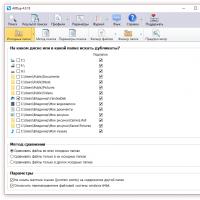 Come trovare facilmente i file duplicati in Windows e rimuoverli
Come trovare facilmente i file duplicati in Windows e rimuoverli CatchOtvet è un potente calcolatore per risolvere esempi ed equazioni con l'output dei passaggi della soluzione
CatchOtvet è un potente calcolatore per risolvere esempi ed equazioni con l'output dei passaggi della soluzione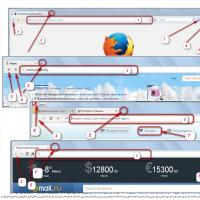 Segnalibri visivi per browser: installazione e configurazione...
Segnalibri visivi per browser: installazione e configurazione...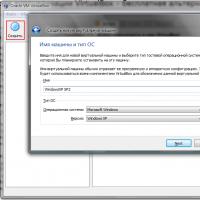 Installazione e configurazione di VirtualBox su Windows
Installazione e configurazione di VirtualBox su Windows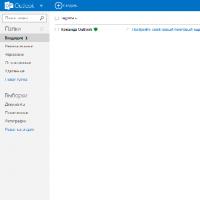 com: il servizio di posta elettronica cloud di Microsoft
com: il servizio di posta elettronica cloud di Microsoft Segnalibri visivi Top-Page
Segnalibri visivi Top-Page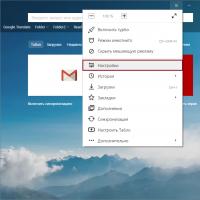 Modi per salvare la tua password in Yandex
Modi per salvare la tua password in Yandex